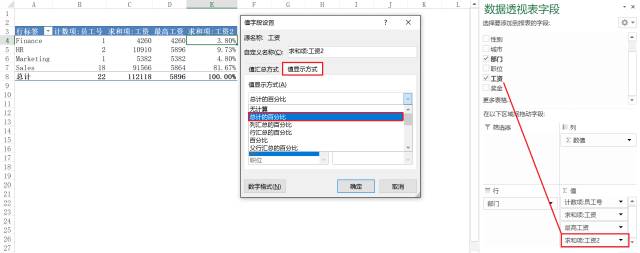数据源:
要求:1、求出各部门人数2、各部门工资总和3、部门最高工资4、各部门工资总和占比
▼求出各部门人数
第一步:创建数据透视表,将“员工号”拖到“值”区域。
第二步:鼠标左键点击“Sum of员工号”,选择“值字段设置”
在弹出的对话框选择“值汇总方式”下的“计数”即可。
效果如下图:
其实,直接把“姓名”之类的文本拖到“值”就可以直接计数,这里先教大家怎么去更改值显示方式。
▼各部门工资总和
将“工资”拖到“值”即可: 数据透视表一般自动将数字自动求和,但有的是计数,至于为什么是自动计数,我也不知道😌😌😌
数据透视表一般自动将数字自动求和,但有的是计数,至于为什么是自动计数,我也不知道😌😌😌
▼部门最高工资
再把“工资”拖到“值”,点击鼠标左键,选择“值字段设置”,在“值汇总方式”下,选择“最大值”:
如果你觉得“求和工资2”看着别扭,可以直接定位在改单元格(即D3),然后键入“最高工资”就可以了,不用双击——此方法适用于更改所有你看不顺眼的“标题”。
再把“工资”拖到“值”,点击鼠标左键,选择“值字段设置”,在弹出的对话框中选择“值显示方式”,再选择“总计的百分比”就好啦!